大家截图是不是还在使用Alt+A?虽然这一方法确实能够截图 , 但是它只能在打开微信的情况下才可以截图 。
那么 , 在不打开微信的时候要怎么截图呢?今天小编就分享4个电脑截图方法 , 感兴趣的朋友就接着往下看看吧!

文章插图
?1.自定义截图
大家在截图是不是都是矩形的呢?其实在电脑上截图也是可以自定义形状的 , 我们通过【Win+shift+S】这个快捷键就不用局限于矩形截图了 。
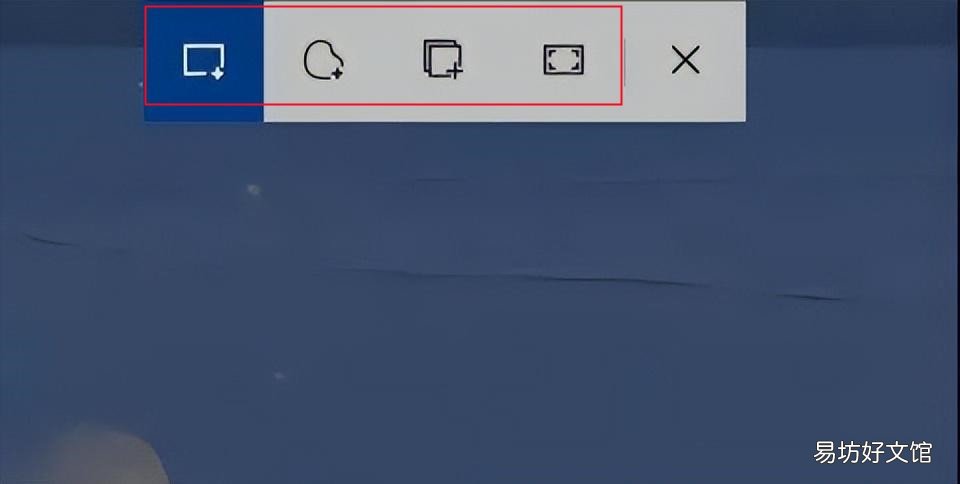
文章插图
?2.截图工具
其实电脑中也有一个自带的截图应用 , 不过它没有显示在电脑桌面上 。我们需要在开始菜单中查找【截图工具】 , 点击之后选择【新建】就可以开始截图了 。
完成截图之后 , 我们同样将其粘贴到文档中即可 , 这种方法是不依靠快捷键的 , 有些小伙伴的电脑快捷键按了之后可能会没有反应 , 那么就可以使用这种方法来快速截图了 。
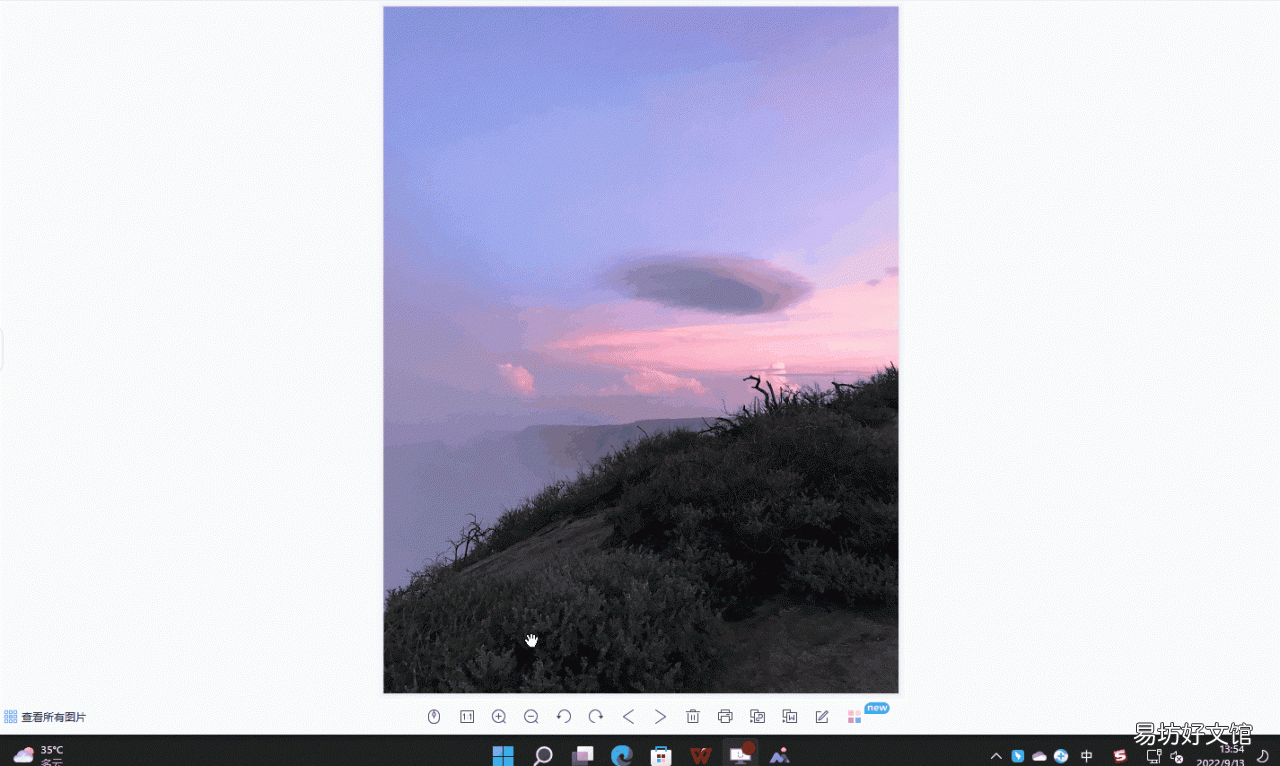
文章插图
?3.全窗口截图
这个截图方法就是比较传统的了 , 它是整个窗口截图的 。如果小伙伴们想截取某个窗口 , 那么这个方法就很方便了 。点击【Alt+Print Screen Sys Rp】就可以对当前窗口进行截图了,之后在一个新建的文档中按住【Ctrl+V】进行复制即可 。
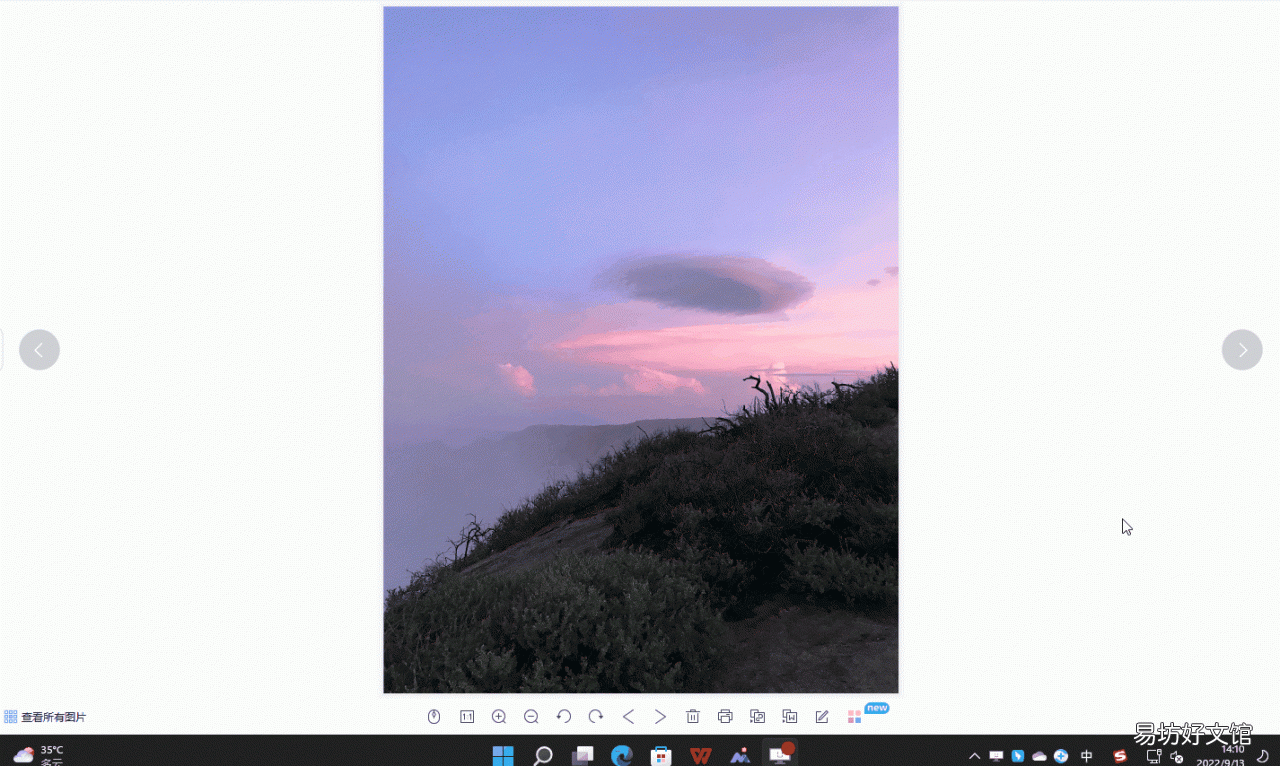
文章插图
?4.网页长截图
不知道怎么对网页进行长截图?只能拼接?其实我们只需使用Edge浏览器打开该网页后 , 点击右上方的三个小点 , 选择【网页捕获】—【捕获整页】即可 。
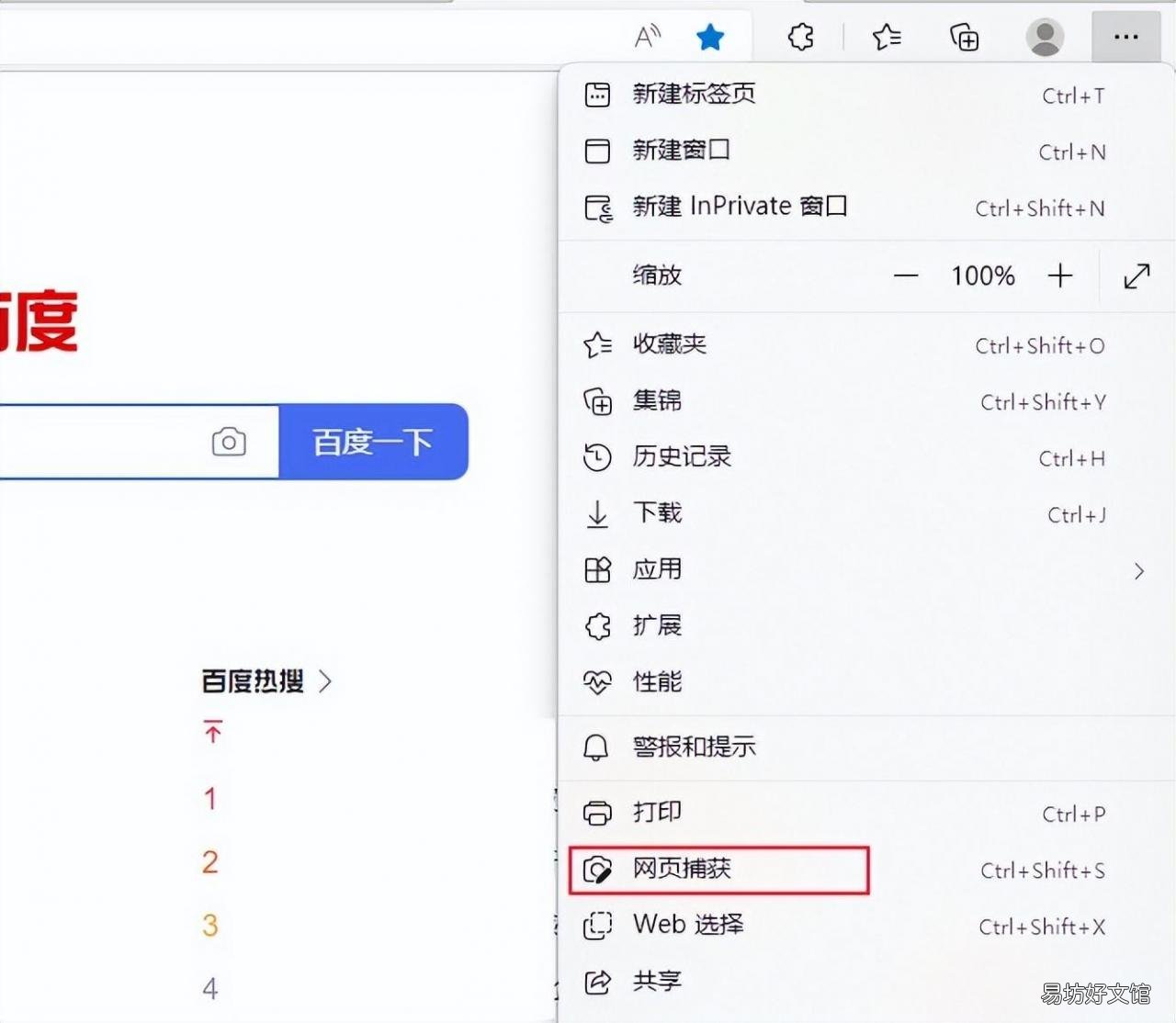
文章插图
之后 , 点击【保存】图标即可将网页完整的截图下载到电脑中了 。
【看这里教你4个必知的截图技巧 如何截图电脑屏幕快捷键】
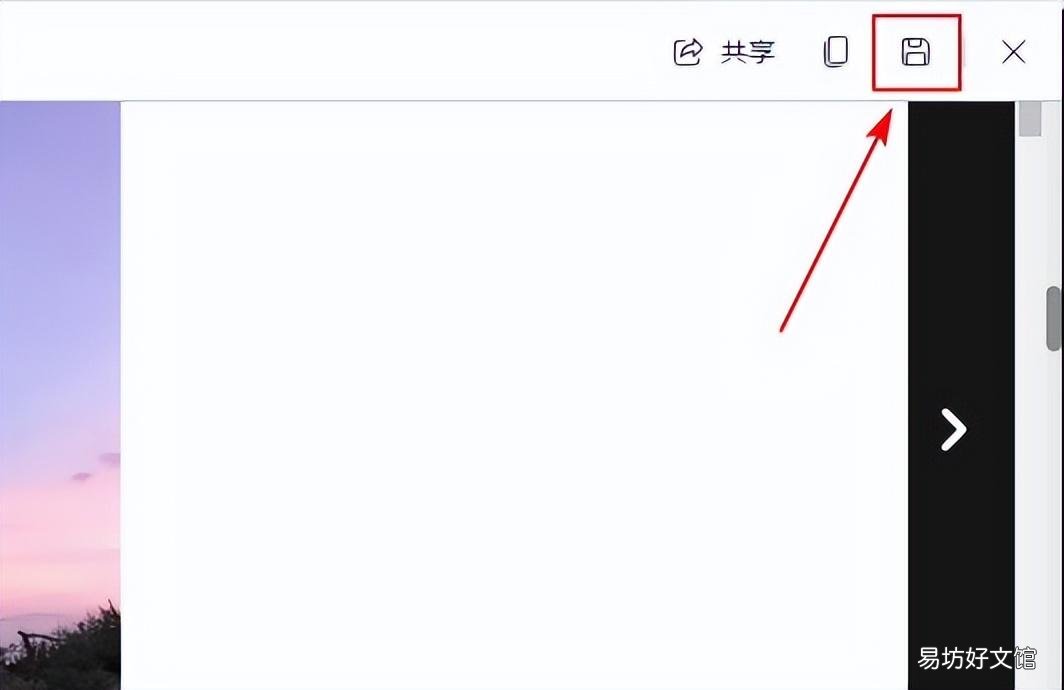
文章插图
推荐阅读
- 新手必看幽谷通关玩法技巧 地下城堡2幽谷在哪里进
- 一文教你三相电机正确计算公式 三相电机功率计算公式表
- 定位怎么设置 赶紧来看看
- 教你从0基础快速学懂英语 英语自学从零开始
- 老司机教你制作最简单的飞机 迷你世界的飞机怎么做
- 教你三分钟学会写一封信 此致敬礼的正确格式图片
- 简单5步教你发纯文字朋友圈 怎么发文字朋友圈不带图片
- 全程教你正确建造末地传送门 末地传送门怎么激活不了
- 什么网站可以看哪吒之魔童降世
- 回来的女儿电视剧在线观看全集







